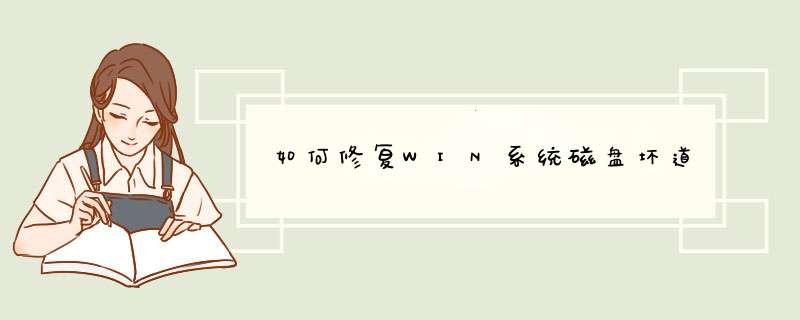
我们感觉电脑的磁盘坏道问题是电脑中最头痛的问题了,为什么这么说我相信很多的朋友都会想着这个问题,感觉这个实在是非常难搞定的,这时候需要我们花一段时间研究下可能有点麻烦,但是随着制造工艺的不断进步,这种情况有所转变,一些硬盘厂家如昆腾也发布了相关的新技术,比如昆腾七代开始使用的为减少硬盘受到的冲击力而开发的SPS震动防护系统,以此指望硬盘的身体“强健”起来。但硬盘易坏的缺点并没有得到根本的改变。对于喜欢追新的个人电脑用户来说,硬盘的更新频率一般没有CPU或显示卡那么快--即使要买新硬盘,老硬盘也要挂在机箱里发挥余热,所以人们特别不愿意看到硬盘出故障,尤其是硬盘中保存了珍贵的数据资料时。硬盘属逻辑损坏倒也罢了,大不了重装软件,但物理损坏呢?其实只要情况不是特别严重,用一些方法处理,一般也能解决问题。
首先来看看硬盘有了物理损伤,也就是有了坏道后有哪些现象。
1读取某个文件或运行某个软件时经常出错,或者要经过很长时间才能 *** 作成功,其间硬盘不断读盘并发出刺耳的杂音,这种现象意味着硬盘上载有数据的某些扇区已坏。
2开机时系统不能通过硬盘引导,软盘启动后可以转到硬盘盘符,但无法进入,用SYS命令传导系统也不能成功。这种情况比较严重,因为很有可能是硬盘的引导扇区出了问题。
3正常使用计算机时频繁无故出现蓝屏。
对于前面3种情况,我们一般都有办法作或多或少地补救。以下提供了几种方法来对硬盘的坏道作修复,要注意的是,应该优先考虑排在前面的方法。
1首先从最简单的方法入手。在Windows98的资源管理器中选择硬盘盘符,右击鼠标,在快捷菜单中选择“属性”,在“工具”项中对硬盘盘面作完全扫描处理,并且对可能出现的坏簇作自动修正。对于以上第2种情况即不能进入Windows98的现象,则可以用Windows98的启动盘引导机器,然后在“A:>”提示符后键入“scandiskX:”来扫描硬盘,其中“X”是具体的硬盘盘符。对于坏簇,程序会以黑底红字的“B”(bad)标出。
2实际上,第1种方法往往不能奏效,因为Windows98对“坏道”的自动修复很大程度上是对逻辑坏道而言,而不能自动修复物理坏道,所以有必要考虑对这些坏道作“冷处理”。所谓“冷处理”就是在这些坏道上作标记,不去使用,惹不起还躲得起。记住第1种方法中坏道的位置,然后把硬盘高级格式化,将有坏道的区域划成一个区,以后就不要在这个区上存取文件了。要说明的是,不要为节约硬盘空间而把这个区划得过分“经济”,而应留有适当的余地,因为读取坏道周围的“好道”是不明智的--坏道具有蔓延性,如果动用与坏道靠得过分近的“好道”,那么过不了多久,硬盘上新的坏道又将出现。
朋友你是否还在为你的电脑出现磁盘坏道而感到沮丧呢,其实别怕,通过我的方法,你将很快的能够把这个问题解决掉,相信大家能赞同我的观点的吧。
win7系统不同的磁盘盘符记录着不一样的文件和程序,安装完win7系统发现盘符是错乱的,D盘变成了光驱,本应该是D盘的确变成了F盘,如果磁盘盘符要是不对的话,安装在该盘中的软件由于路径不对是无法运行的,而且盘符错乱也给 *** 作电脑造成很大不便,遇到此类故障问题该怎么解决呢?下面小编向大家介绍具体解决方法。
1、打开磁盘管理工具,右键点击桌面“计算机”图标——选择“管理”——在管理界面选中“磁盘管理”;
2、我们右键点击光驱,并选择“更改驱动器号和路径”;
3、在d出的窗口中点击“更改”,然后我们为光驱设定一个空闲的盘符,设为盘符“J”;系统会提示你是否要更改,我们选“是”;
4、将光驱盘符更改完成后,我们再按第3步 *** 作 把F盘更改为“D盘”,为什么要先更改光驱盘符呢?因为之前D盘是给光驱占用了,我们要先空闲出来才能为别的磁盘分配“D盘”,要不然在更改的时候是不会出现“D”选项的。
5、现在我们已经把原来的F盘改为D盘了,我们还是重复第3步 *** 作,将光驱改成E盘,毕竟按顺序安起来更清爽一点。到这里我们就把盘符给修复回去了。
win7系统盘符错乱修复的教程就先分享到这里,有需要的用户欢迎大家掌握 *** 作。
先试着让系统修复吧,请看下面文章!
如何修复硬盘坏道?
首先需要先确认硬盘的坏道是逻辑坏道还是物理坏道。
方法很简单,在电脑刚启动时按“F8”键,选择“Command Prompt only”进入DOS模式。这种方法的 *** 作系统必须为Windows95/98,若为Windows2000/XP/2003,请使用DOS启动盘启动。然后执行“Scandisk X:”(X为怀疑有故障的盘符),Scandisk便会检查硬盘,对产生的逻辑坏道会自行d出对话框,选择“Fix it”对逻辑坏道进行初级修复。
如扫描程序在某一进度停滞不前,那么硬盘就有了物理坏道。
对于已进行初级修复的仍有逻辑坏道的硬盘,正常启动后回到Windows下,进入“我的电脑”中,选择有逻辑坏道的分区,单击鼠标右键,选择“属性”、“工具”、“开始检查”,就d出“磁盘扫描程序”,选中“完全”,并将“自动修复错误”打上勾,单击“开始”,就开始对该分区进行扫描和修复。
而对于有物理坏道的硬盘,上述方法就没用了。对于这样的故障,如果硬盘还没过质保期,就去找销售商更换或维修。但如果过了质保期,可以自己动手修理了,推荐使用原厂的DM工具,对硬盘进行“清零”处理,很多小问题用DM都能解决,而且经上面处理过后,再使用其它软件,硬盘修复的时间能大为缩短。
然后再使用HDDREG、MHDD、FB这些软件进行处理。这几款软件功能类似,使用上各有特色。HDDREG可以通过磁性逆转方式来达到修复坏道的目的,据称可以修复大约60%的受损硬盘,在修复坏道的同时又不影响硬盘原有的数据信息,而这是低级格式化程序所做不到的。
当然还可以用Partition Magic手工处理,达到隐藏坏道的目的。
具体的做法是:首先启动Partition Magic,选中“Operation”菜单下的“Check”命令,对硬盘进行直接扫描,标记坏簇后,选中“Operation”菜单下的“Advanced”、“bad sector retset”,最后把坏簇分成一个独立的分区,再通过“Hide partiton”命令将分区隐藏即可。
如果电脑启动时出现信息:“TRACK 0 BAD,DISK UNUSABLE”,那么修复起来就比较麻烦,因为此信息说明硬盘的零磁道损坏了,一般出现这种情况,大多数人就把硬盘做报废处理。但绝非不能修复,原理很简单,只要用1扇区代替0扇区就行了,在这里向大家推荐“DiskMan”,它是一款比较常用的硬盘工具。
下载后在纯DOS下运行,方法如下:
在“硬盘”菜单中选中要修复的盘(一般为C盘),然后依次进入“工具”、“参数修改”将“起始柱面”的值由“0”改为“1”,确定后保存退出。就可以对硬盘进行重新分区了。
目前,专业硬盘维修软件“PC-3000”与硬盘厂商的维修方式就非常相似。PC-3000是由俄罗斯著名硬件实验室--ACE Laboratory研究开发的商用的专业修复硬盘综合工具。它通过分析和逆向工程,将厂商的指令代码甚至Firmware破解,使得可以编制出程序软件,自由的读取、修改和写入硬盘系统信息区的信息。
像硬盘厂商一样,编写程序对磁盘表面按照物理地址进行扫描,重新构造出新的缺陷扇区列表写进系统保留区来替换原有的列表。经过这样的软件维修的硬盘,理论上与硬盘厂商维修的硬盘几乎没有差别。
以上就是关于如何修复WIN系统磁盘坏道全部的内容,包括:如何修复WIN系统磁盘坏道、如何将win7系统盘符修复好、如何修复硬盘坏道,最好是在XP *** 作系统下,有什么好的软件等相关内容解答,如果想了解更多相关内容,可以关注我们,你们的支持是我们更新的动力!
欢迎分享,转载请注明来源:内存溢出

 微信扫一扫
微信扫一扫
 支付宝扫一扫
支付宝扫一扫
评论列表(0条)